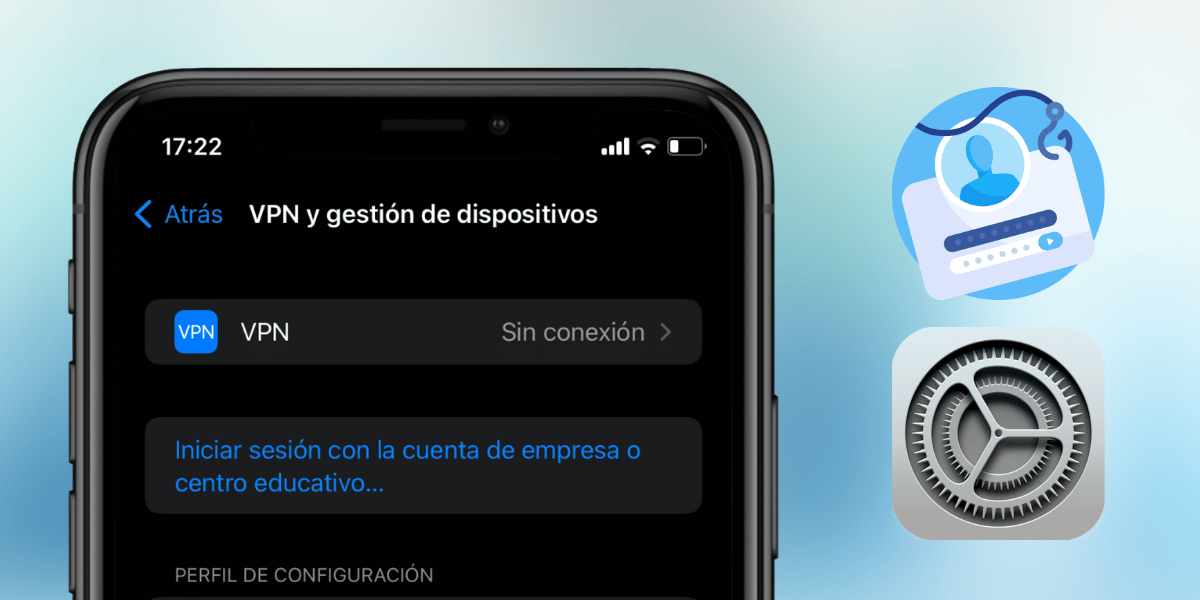
Il XNUMX° secolo è avanzato e in questo momento molti portali ufficiali del governo spagnolo e di altre istituzioni chiedono di eseguire le procedure tramite uffici elettronici. Queste sedi elettroniche funzionano, la maggior parte, attraverso l'identificazione digitale attraverso vari metodi. Uno di questi è il certificato digitale, un documento digitale che racchiude i tuoi dati e che ti identifica in rete. Vuoi sapere come ottenere il tuo certificato digitale, scaricarlo e installarlo sul tuo iPhone? Te lo diremo allora.

Che cos'è un certificato digitale?
Prima di addentrarci nell'ingombrante della questione, chiariamo alcuni concetti che non lo sono. UN certificato digitale non è altro che un documento digitale emesso dalla fabbrica nazionale di monete e francobolli del governo spagnolo che collega un utente con i dati di verifica della firma dello stesso e conferma la sua identità sulla rete o in qualsiasi luogo in cui sia richiesta la sua identificazione. Questo certificato include i dati di identificazione dell'utente e consente l'accesso agli uffici elettronici, la firma digitale dei file e una miriade di altre cose.
Esistono quattro tipi di certificati emessi:
- Certificato digitale di persona fisica: Questo è ciò che ci interessa che identifica la nostra persona con i nostri dati.
- Certificato digitale per persona giuridica
- Certificato digitale per Amministratore Unico o Solitario
- Certificato digitale per Ente senza Personalità Giuridica
Tra le funzioni che ha il certificato digitale ci sono:
- Presentazione e liquidazione delle imposte
- Presentazione di ricorsi e reclami
- Completamento dei dati del censimento della popolazione e delle abitazioni
- Consultazione e iscrizione all'albo comunale
- Consultazione multe stradali
- Consultazione e procedure per la richiesta di agevolazioni
- Consultazione assegnazione seggi elettorali
- Azioni segnalate
- Firma elettronica di documenti e moduli ufficiali
Questo certificato digitale può essere ottenuto tramite due forme:
- Attraverso il DNI elettronico: con il DNI stesso e un lettore DNI elettronico
- Attraverso l'accreditamento personale in un ufficio attraverso il certificato software
Entrambe le forme rientrano nelle competenze della stessa Fabbrica nazionale di monete e francobolli. Tuttavia, per esperienza, ottenere il certificato digitale tramite un DNI elettronico è molto più semplice e veloce che farlo tramite l'accreditamento personale in un ufficio. Successivamente vedremo come eseguire ciascuna delle opzioni.

Come richiedere il certificato digitale di persona fisica
Tramite ID elettronico
Come ti ho detto, richiedere il certificato digitale tramite il DNI elettronico è molto più semplice. Tuttavia, per poterlo fare in questo modo dobbiamo avere: ID elettronico attivato y avere il codice di accesso al DNI elettronico. Ciò si ottiene recandosi presso un Commissariato di Polizia di Stato e utilizzando una delle macchine a disposizione per attivare l'ID elettronico e modificare la password attraverso la nostra identificazione attraverso la nostra impronta digitale. Inoltre, è necessario disporre di un lettore di ID elettronico.

Il vantaggio di utilizzare questo metodo è che non dobbiamo andare in nessun ufficio per dimostrare la nostra identità. Questi sono i passaggi che devono essere seguiti per richiedere il nostro certificato digitale in questo modo:
- Installare il software indicato dalla FNMT (proprio software per la generazione di chiavi Azienda automobilistica y software per la lettura dell'ID elettronico) e verificare che soddisfiamo tutti i requisiti tecnici. La nostra raccomandazione è che usi Mozilla Firefox su Google Chrome per eseguire questo processo, sebbene FNMT indichi già che è compatibile anche con Microsoft EDGE, Opera e Safari.
- Fatto ciò, accederemo al file Sito ufficiale per richiedere il certificato. Immediatamente verrà visualizzato il software DNI elettronico, dove dovremo inserire la password del nostro DNI elettronico per dimostrare la nostra identificazione. Successivamente, dovremo inserire un paio di dettagli personali come l'e-mail. Questo è importante perché sarà a quell'email dove ci invieranno un codice di richiesta con il quale potremo successivamente scaricare il nostro certificato digitale.
- Una volta terminato questo passaggio, dovremo attendere nell'ordine di 5 minuti e un'ora, fino a quando non riceviamo un'e-mail da FNMT con il codice dell'applicazione per completare il processo.
- Quando avremo ricevuto il codice dell'applicazione, dovremo accedere al file prossimo web dove possiamo scaricare il certificato indicante la nostra carta d'identità, il nome cognome e il codice dell'applicazione. Assicurarsi che l'ID elettronico sia ancora collegato.
Una volta completati questi passaggi, il certificato verrà installato nel browser da cui abbiamo avviato il processo. Abbiamo già un certificato digitale. Tuttavia, ora dovremo essere in grado di estrarlo per installarlo su altri dispositivi. Se vuoi sapere come farlo, scorri per accedere a tali informazioni.

Attraverso l'accreditamento di identificazione fisica
Se non abbiamo un ID elettronico, non abbiamo altra scelta che farlo dimostrare la nostra identità in un ufficio governativo per completare i passaggi per accedere al nostro certificato digitale. Alcuni passaggi sono gli stessi del modo di procedere precedente, ma li vedremo nel dettaglio:
- Installare il software indicato dalla FNMT (proprio software per la generazione di chiavi Azienda automobilistica y software per la lettura dell'ID elettronico) e verificare che soddisfiamo tutti i requisiti tecnici. La nostra raccomandazione è che usi Mozilla Firefox su Google Chrome per eseguire questo processo, sebbene FNMT indichi già che è compatibile anche con Microsoft EDGE, Opera e Safari.
- Per cominciare dovremo compilare la richiesta di certificato di persona fisica che si trova nel seguente link. Dovremo inserire il nostro ID, il primo cognome e l'e-mail. Quando finiamo, ci verrà inviato un codice di richiesta che verrà inviato alla nostra e-mail insieme al nostro ID.
- Per continuare è necessario dimostrare la nostra identità con il codice di richiesta in uno degli oltre 2400 uffici disponibili su tutto il territorio spagnolo. Puoi trovare l'ufficio più vicino qui. Ti consigliamo di recarti presso la sede più vicina fissando un appuntamento per evitare problemi. Dovrai andare in ufficio con il codice di richiesta inviato all'email oltre a con la tua carta d'identità, passaporto o patente di guida. Questo sarà il modo per la FNMT di certificare che sei tu a richiedere il certificato digitale.
- Quando torni a casa, circa un'ora dopo essere stato in ufficio, Puoi installare il certificato digitale nel tuo browser. Dovremo accedere al prossimo web dove possiamo scaricare il certificato indicante la nostra carta d'identità, il nome e il codice della domanda (importante: circa un'ora dopo aver dimostrato la tua identità in un ufficio).
Una volta completati questi passaggi, il certificato verrà installato nel browser da cui abbiamo avviato il processo. Abbiamo già un certificato digitale.

Come esportare il tuo certificato digitale per installarlo su iPhone
Se sei arrivato fin qui: Congratulazioni. Dovresti già avere il tuo certificato digitale ma con uno svantaggio: è installato nel browser web e dobbiamo avere un file in modo da poterlo esportare su altri dispositivi per installarlo senza problemi. Per fare ciò, è necessario tenere conto di come esportare i certificati dal browser stesso:
Mozilla Firefox gestisce molto bene i certificati e ti dirò in dettaglio come si fa in questo browser, anche se come vedrai il processo è abbastanza simile in qualsiasi browser. Se utilizzi Firefox segui questi passaggi:
- Vai su Firefox > Preferenze
- Vai a Privacy e sicurezza > Certificati
- Clicca su "Visualizza certificati"
- Seleziona "I tuoi certificati" in alto e identifica il fornitore del certificato l'FNMT.
- Clicca sul tuo nome in uno dei certificati installati e clicca su "Fai una copia"
- A questo punto, avrai l'opportunità di nominare un file PKCS12.
- IMPORTANTE: Se vuoi importare questo certificato su un dispositivo iOS o iPadOS, alla fine del nome che dai al file devi aggiungere l'estensione ".p12"
- Immediatamente Firefox ti costringerà a mettere una chiave di sicurezza per il certificato che dovrai inserire ogni volta che vorrai "aprire" quel certificato su un altro dispositivo
Pronto. Ora hai il tuo certificato in un file PKCS12 o P12 pronto per essere esportato sul tuo iPhone o iPad. Continua a leggere per sapere come installarlo su questi dispositivi.

Come installare un certificato digitale su iPhone o iPad
Hai quasi finito. Se ricapitoliamo, abbiamo il nostro certificato digitale nel nostro browser web. Inoltre, abbiamo esportato il certificato in un file PKCS12 o P12 a seconda di dove vogliamo portarlo. Tuttavia, iOS e iPadOS supportano solo i seguenti formati:
- Certificato: certificati .cer, .crt, .der, X.509 con chiavi RSA
- Identità: .pfx, .p12
Quello che stiamo cercando di installare sono certificati di identità quindi dovremo avere il nostro certificato in formato pfx o p12. Per fare questo, come ti ho ricordato, se utilizzi Firefox dovrai aggiungere l'estensione .p12 alla fine del nome che dai al file che andrai ad esportare.
Allora invieremo il file P12 alla nostra email che riceveremo su un dispositivo iOS o iPadOS. Successivamente, apriremo il file dall'app di posta elettronica. Nel momento in cui lo scarichiamo e proviamo ad aprirlo, iOS ce lo avviserà stiamo cercando di installare un "profilo". Fare clic su "OK" e la finestra si chiuderà.
Ora dobbiamo andare a Impostazioni> Generali> Profili e lì troviamo il nostro certificato che sta per essere configurato. Per fare ciò, fai clic su di esso, inserisci il nostro codice di sblocco del dispositivo e poi il codice di sblocco che inseriamo durante l'esportazione del certificato dal nostro browser e pronto!
Abbiamo già il nostro certificato installato e configurato sul nostro iPhone e iPad. Nel momento in cui proviamo ad accedere a un ufficio elettronico governativo possiamo accedere attraverso il gateway di identificazione selezionando "Certificato digitale" e non dovremo attendere, accederemo alle informazioni quasi immediatamente perché quello che fa l'iPhone è identificarci come se fossimo con l'ID elettronico collegato al nostro dispositivo.